Настройка Windows программой Auslogics Boost Speed.
Программа очень проста и удобна в использовании, содержит в себе несколько элементов управления системой. Но самое полезное, что может пригодится для любого пользователя - это удобная настройка системы под ваш стиль. А для тех, кто не особо разбирается, но хочет настроить свой Windows 7 или 8 написана эта статья.
И так перейдем к делу.
После установки, запустите программу. На экране появится вот такое окно:
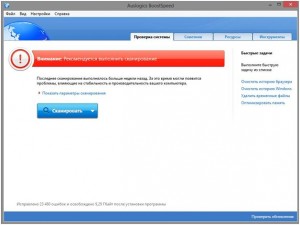
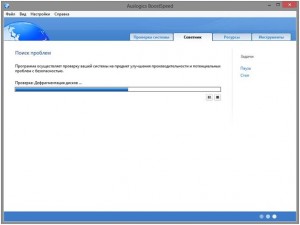
Если не хотите использовать тот или иной совет, можете его проигнорировать, нажав на "Спрятать совет". Если передумаете, можете снова просмотреть и исправить то, что скрыли в прошлый раз используя пункт в правом меню "Показать скрытые советы".
Если какой-то совет вы хотите удалить навсегда, чтобы он, больше не появлялся, то нажмите на маленький крестик справа вверху.
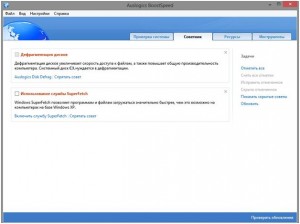
В верхнем меню нужно выбрать пункт "Инструменты" - "Настройка системы" - "Оптимизация служб".
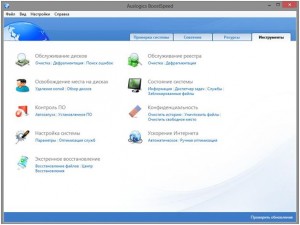
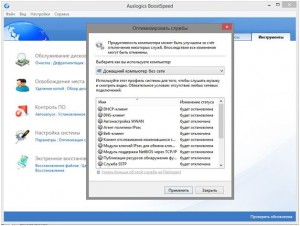
Вам нужно только нажать кнопку "Применить" и перезагрузить компьютер.
Теперь пора перейти к самой подробной настройке системы. Для этого, всё в том же окне "Инструменты" - пункт "Настройка системы" выберите "Параметры".
Откроется новое окно:
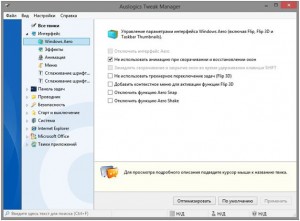
Теперь о самом главном!
Если что-то в настройках вас не устраивает, вы можете отменить. Для этого в меню "Инструменты" - "Экстренное восстановление" выберите "Центр восстановления".
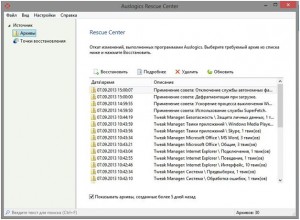
Также можете посмотреть видео по настройке параметров оптимизации системы, как я настраиваю для себя.
Все очень просто. Настаивайте и оптимизируйте свою систему. Удачи!

Полезная программа, правда пользоваться такого рода софтинами надо осторожно и обязательно бэкапить данные.
Согласен, перед любыми действиями в системе надо создать бэкап.